Как запретить приложению доступ к Интернету в Windows 10
Вы установили программное обеспечение, полное рекламы? Или вы хотите использовать модифицированную игру или приложение на своем компьютере, не беспокоясь о конфиденциальности данных? Что ж, в этом случае вы можете полностью запретить программе или программному обеспечению использовать Интернет на вашем компьютере. В этой статье мы расскажем, как быстро запретить приложению доступ к Интернету в Windows 10.
Связанные - Как показать скорость Интернета на панели задач Windows 10
Запретить приложению доступ к Интернету в Windows 10
Windows поставляется со встроенным брандмауэром. Используя его, вы можете быстро отключить доступ в Интернет для любой программы, установленной на вашем компьютере. Это предотвратит подключение этого конкретного приложения к его серверам, загрузку данных или загрузку назойливой рекламы.
Действия по блокировке доступа в Интернет для приложений в Windows 10
1] Откройте Меню Пуск нажав клавишу Windows.
2] Здесь ищите " окно брандмауэра, " как показано ниже.
3] Щелкните по нему Брандмауэр Защитника Windows из результатов поиска.
4] После открытия нажмите Расширенные настройки приведено в нижней части боковой панели слева.
5] На следующем экране выберите Исходящие правила на боковой панели слева.
6] Затем нажмите Новое правило. Вы найдете эту опцию в меню справа.
Семь] Когда откроется окно «Мастер создания нового правила для исходящего трафика», выберите Программа, и нажмите Следующий.
8] Затем нажмите Этот программный путь. Найдите и выберите программу, которую вы хотите запретить подключаться к Интернету.
Вы можете выбрать исполняемый файл программы из каталога «Program Files» на плеере. В случае сомнений щелкните приложение правой кнопкой мыши, нажмите «Еще» и выберите «Открыть расположение файла», чтобы узнать, где оно находится на диске.
9] Cliquez-сюр- Следующий. Теперь выберите Блокировать соединение.
XNUMX] Теперь он попросит вас выбрать, когда применять это правило. Здесь выберите три варианта - домен, Частныйи общественности.
11] Назовите правило. При необходимости добавьте описание (необязательно) - нажмите фьючерсы.
Вот и все. Брандмауэр Защитника Windows теперь автоматически блокирует все запросы на доступ к Интернету от этой конкретной программы. Вы можете повторить этот метод для других программ, подключение которых к Интернету вы хотите предотвратить.
пак
Мы надеемся, что теперь вы сможете блокировать доступ в Интернет для приложений в Windows 10. Это может помочь людям, которые хотят закрыть приложения с рекламой, автоматическими обновлениями и изменениями, подключиться к Интернету. Тем не менее, если у вас есть другие сомнения или вопросы, не стесняйтесь оставлять комментарии ниже.
Также читайте - Как перестать запускать приложения при запуске в Windows 10
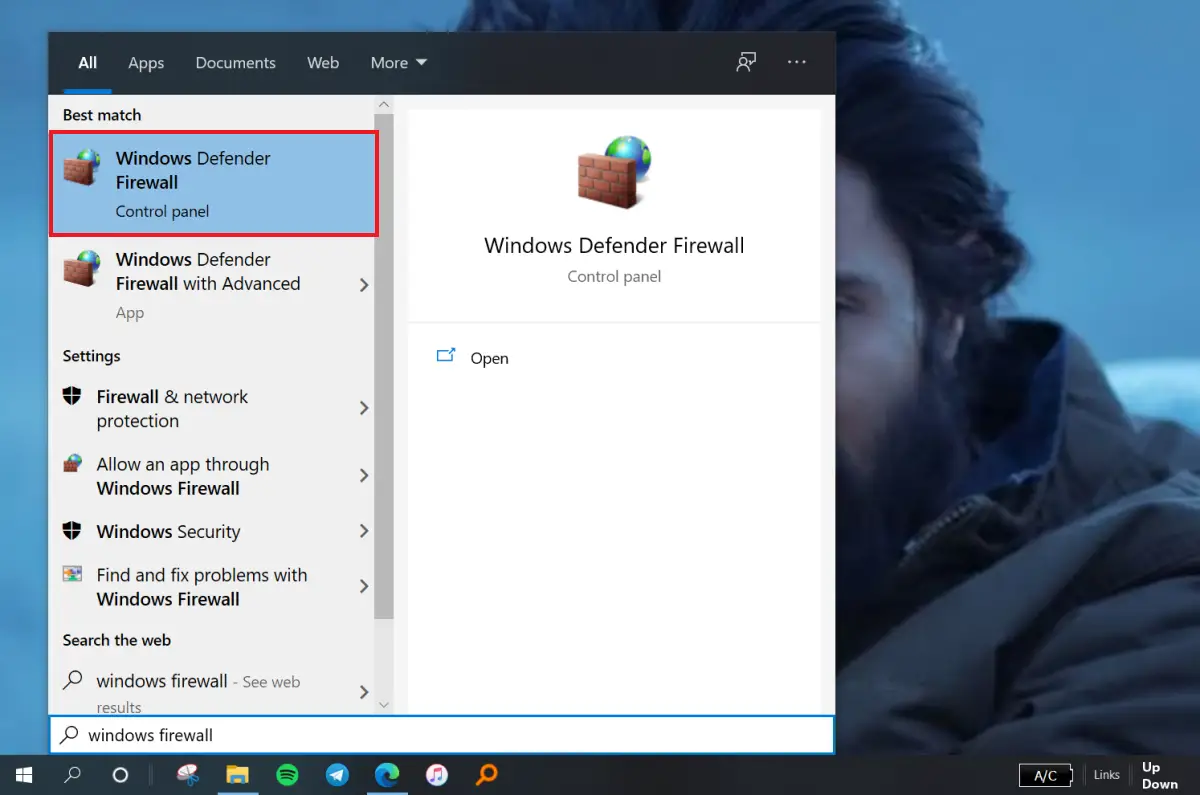
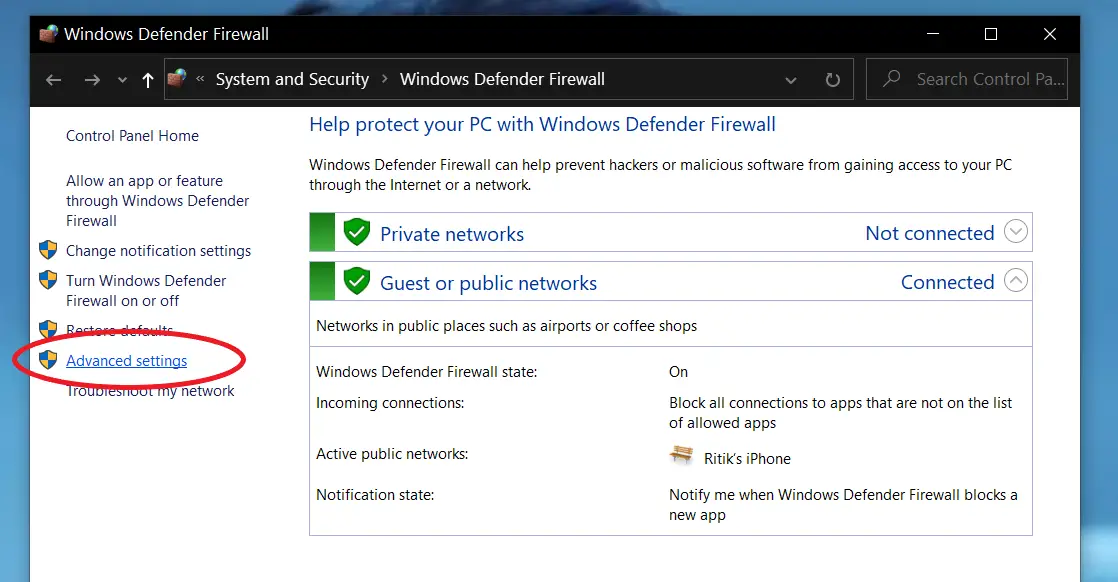
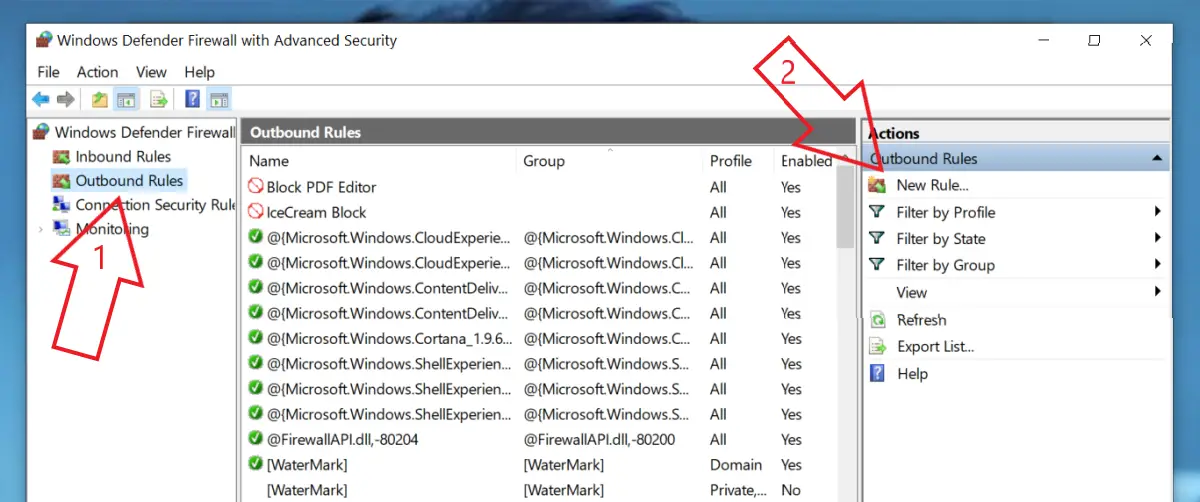
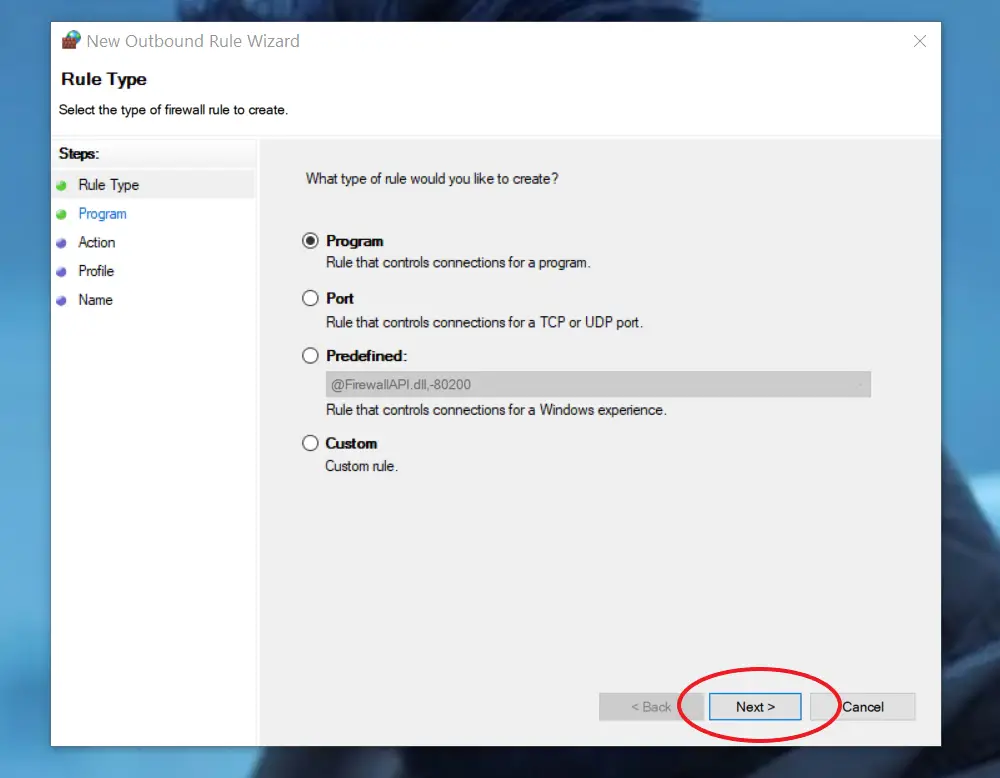

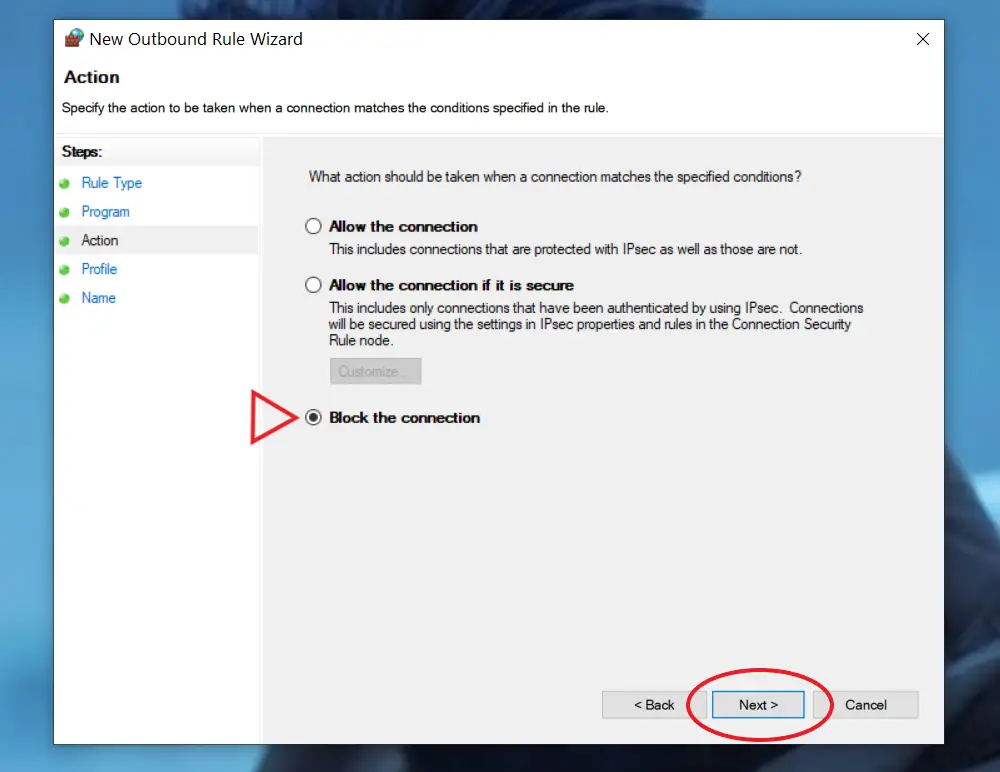

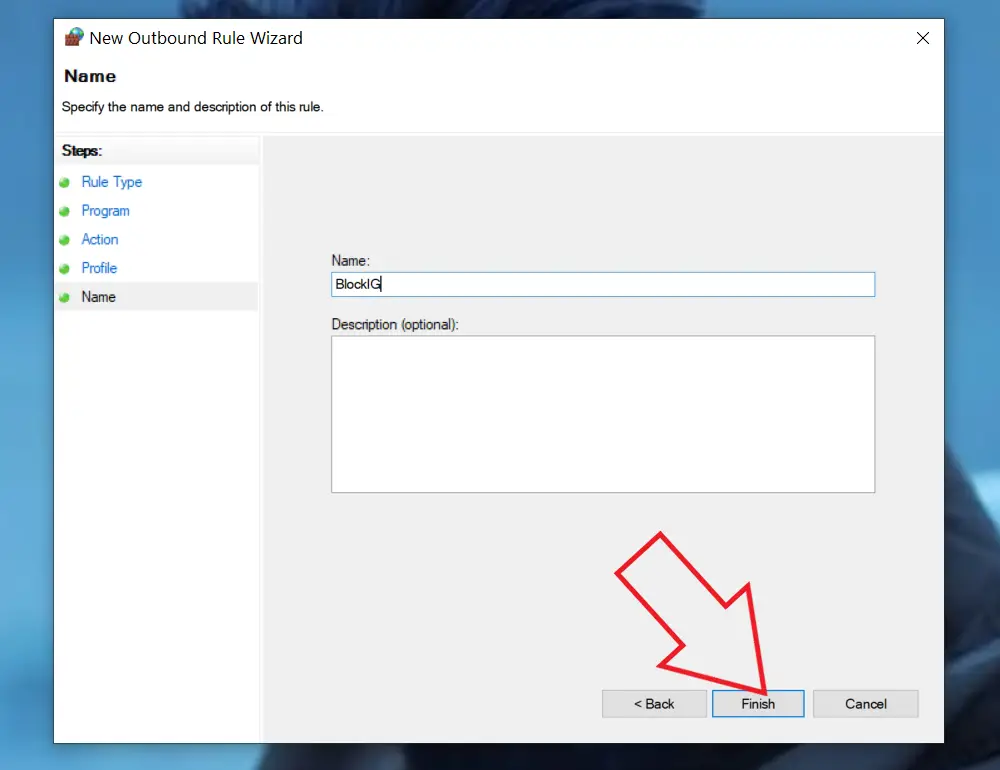



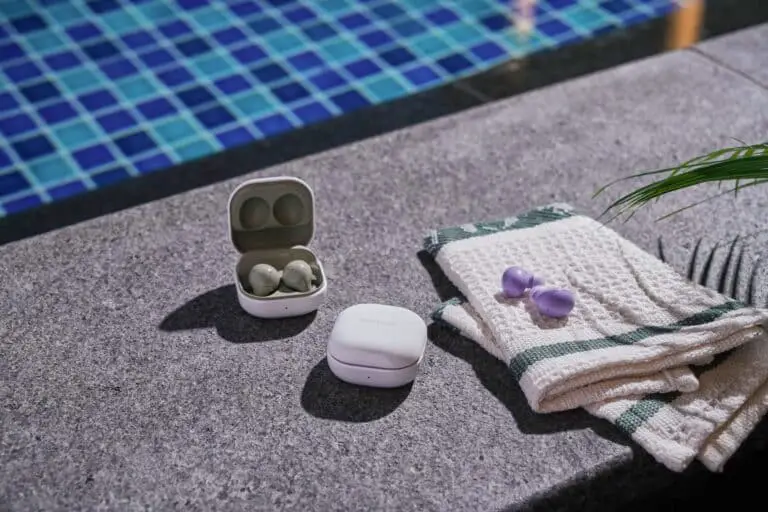
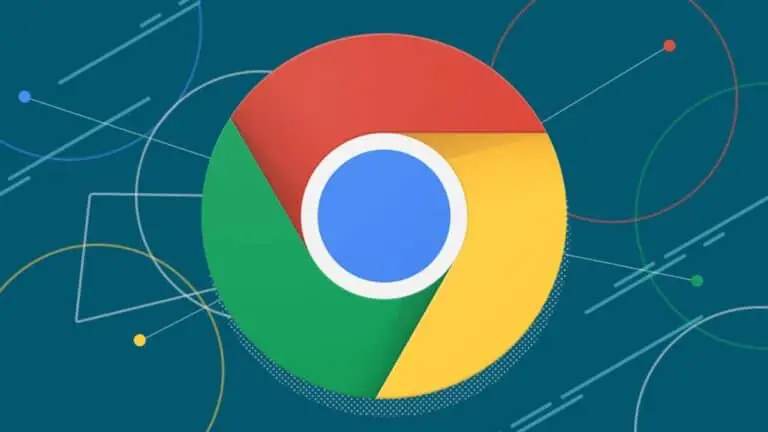
![Как активировать звук нажатием клавиши на клавиатуре [Руководство по Gboard]](https://www.neuf.tv/wp-content/uploads/2020/05/gboard-tricks-features-android-768x432.jpg)